Top 6 måder at konvertere FLAC til MP3 ubesværet
FLAC, som står for Free Lossless Audio Codec, er et velkendt format for højkvalitetslyd, der bruger tabsfri komprimering. På trods af dens fantastiske lydkvalitet, får dens store filstørrelser og begrænsede kompatibilitet mange brugere til at skifte til et andet format, såsom MP3. MP3 er universelt understøttet og bruger tabsgivende komprimering til at formindske filstørrelser, mens den bibeholder en anstændig lydkvalitet. Hvis du er en af dem, så er du kommet til det rigtige sted. I denne artikel vil vi dække de 6 bedste måder at gøre det på konvertere FLAC til MP3 på en Windows-pc, MacBook eller online.
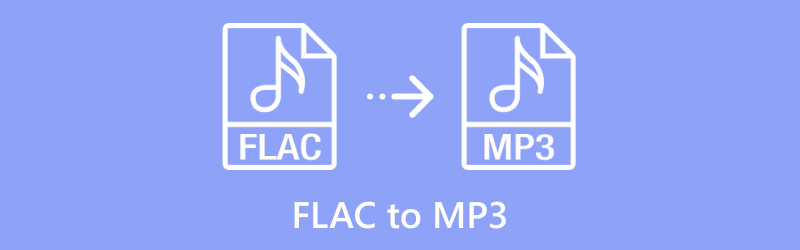
- GUIDELISTE
- 1. ArkThinker Video Converter Ultimate – Bedst til batchkonvertering
- 2. FFmpeg – Bedst til avancerede brugere
- 3. foobar2000 – Bedst til Audio Converter og Player
- 4. ArkThinker gratis videokonverter online – bedst til webbaseret konvertering
- 5. FreeConvert – Bedst til tilpasning
- 6. Restream – Bedst til enkelhed
1. ArkThinker Video Converter Ultimate – Bedst til batchkonvertering
ArkThinker Video Converter Ultimate er et imponerende mediekonverterings- og redigeringsværktøj, der klarer det hele. Det understøtter mere end 1000 forskellige lyd-, video- og billedformater, hvilket gør det super nemt at batchkonvertere FLAC-filer til MP3. Plus, du kan tilpasse outputindstillingerne, såsom bitrate og sample rate, for at få MP3'en præcis, som du vil have den. Hvis du har brug for at forbedre din MP3-fil, har dette værktøj gode redigeringsmuligheder såsom trimning, fletning, tilføjelse af fade-in/out-effekter, reduktion af støj og redigering af ID3-tags, blandt andre.
Trinnene til at konvertere FLAC til MP3 i ArkThinker Video Converter Ultimate er ret nemme.
Start med at downloade og installere FLAC til MP3-konverteringssoftwaren fra følgende knapper gratis.
Åbn FLAC til MP3-konverteren og upload din FLAC-lydfil ved at klikke på Tilføj filer knap. Du kan vælge at tilføje flere FLAC-filer eller en hel mappe til batchbehandling.
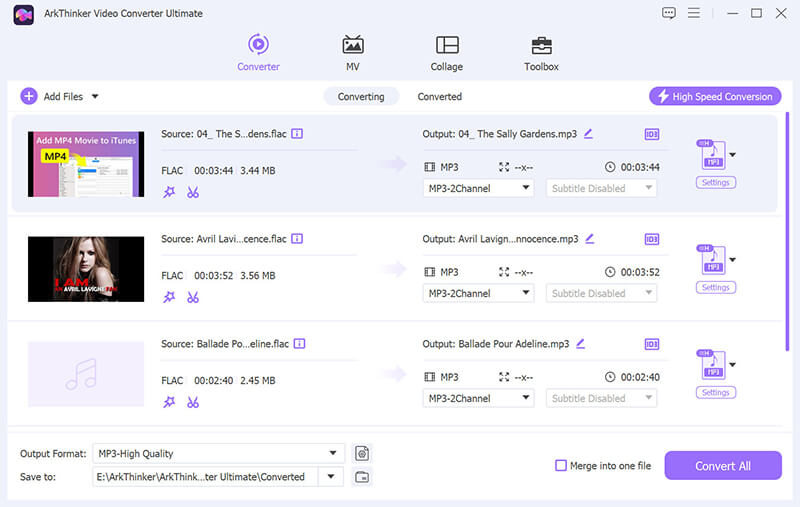
Vælg MP3 fra Lyd sektionen på fanen Profil ved at klokke for Outputformat dropdown menu og

Som du ønsker, skal du klikke på den brugerdefinerede profil ved siden af MP3 valgmulighed. Denne funktion giver dig mulighed for at justere indstillinger som codec, kanaler, samplinghastighed og bitrate. Når du har foretaget dine justeringer, skal du klikke på OK for at gemme dem.

Før du begynder at klikke på Konverter alle for at begynde FLAC til MP3-konverteringsprocessen, glem ikke at indstille Output-mappen til at vælge, hvor dine konverterede MP3-filer skal gemmes i bunden af grænsefladen.
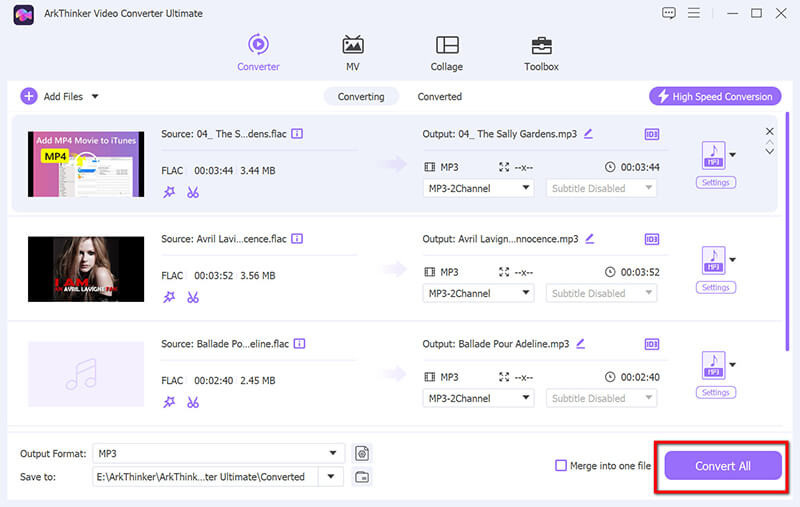
Husk, at dette værktøj også indeholder funktioner til redigering af MP3-filer, såsom en MP3 tag editor og MP3-skærer. Det er perfekt til brugere, der ønsker at administrere flere filer samtidigt, mens de har fuld kontrol over outputindstillingerne.
Dette værktøj er ideelt til brugere, der ønsker at håndtere flere filer på én gang med fuld kontrol over outputindstillinger.
2. FFmpeg – Bedst til avancerede brugere
FFmpeg er et open source kommandolinjebaseret værktøj, der tilbyder omfattende kontrol over FLAC til MP3 konverteringsprocessen. Selvom det kan kræve mere teknisk knowhow, er FFmpeg en ekstremt kraftfuld løsning til at konvertere FLAC til MP3, der understøtter både Windows- og MacBook-brugere.
FFmpeg er kompatibel med Windows, Mac og Linux. Her vil vi tage FFmpeg til at konvertere FLAC til MP3 på en Windows-computer, et eksempel.
Download fra ffmpeg.org, udtræk og tilføj til PATH-miljøvariablen.
For at begynde at konvertere filer skal du åbne en kommandolinjegrænseflade:
Åbn cmd ved at trykke på Win + R, skrive cmd og trykke på Enter.
Sørg for, at FLAC-filen er et let tilgængeligt sted. Du kan enten navigere til dens mappe i terminalen eller angive den fulde sti til filen i FFmpeg-kommandoen.
Brug følgende kommando til at konvertere en FLAC-fil til MP3:

ffmpeg: Kommandoen til at kalde FFmpeg.
-i input.flac: Specificerer inputfilen. Erstat input.flac med stien til din FLAC-fil.
-codec:a libmp3lame: Indstiller lyd-codec'et til libmp3lame, som er indkoderen for MP3.
-qscale:a 2: Kvaliteten af MP3-output styres af denne indstilling. Den kan indstilles alt fra 0 til 9, hvor 0 er den højeste kvalitet og 9 er den laveste. En indstilling på 2 skaber en god balance mellem kvalitet og filstørrelse.
output.mp3: Specificerer outputfilens navn. Erstat dette med det ønskede navn på output-MP3-filen.
Derefter vil FFmpeg behandle filen og vise en statuslinje eller en række logfiler i terminalen. Afhængigt af størrelsen på FLAC-filen og din computers processorkraft kan konverteringen tage et par sekunder til et par minutter.
Når konverteringen er fuldført, kan du finde din MP3-fil på den placering, du har angivet. Afspil filen for at sikre, at kvaliteten lever op til dine forventninger.
Denne kommandolinjekonverter kan også håndtere andre formater som MKV, MOV, OGG, WAV, MP4 til MP3, og mere.
FFmpeg er super alsidig, men det er virkelig beregnet til folk, der er okay med at bruge kommandolinjen. For dem, der ikke er teknisk kyndige, kan kommandolinjegrænsefladen virke ret skræmmende, og de uklare fejlmeddelelser gør det endnu sværere at løse problemer.
3. foobar2000 – Bedst til Audio Converter og Player
ffoobar2000 er en gratis og let lydafspiller, der gør det nemt at konvertere FLAC-filer til MP3. Det er super brugervenligt, med træk-og-slip-muligheder og fungerer på både Windows og MacBook. Dette gør det til et godt valg for alle, der leder efter en ligetil løsning uden en masse besvær. Derudover kan den håndtere grundlæggende batchkonverteringer, hvilket hjælper med at spare tid.
Download og installer foobar2000 fra www.foobar2000.org.
Download LAME MP3 encoder fra Rarewares. Udpak den eksekverbare LAME-fil (lame.exe) til en placering, du nemt kan få adgang til.
Åbn foobar2000 og klik på Fil > Tilføj filer. Vælg de FLAC-filer, du vil konvertere, og klik Åben.
Fremhæv FLAC-filerne, højreklik og vælg Konvertere > Hurtig konverter.
Klik på i dialogboksen MP3 (LAME) fra listen. Hvis du ikke kan se denne mulighed, skal du klikke på Vælg destination og vælg MP3.
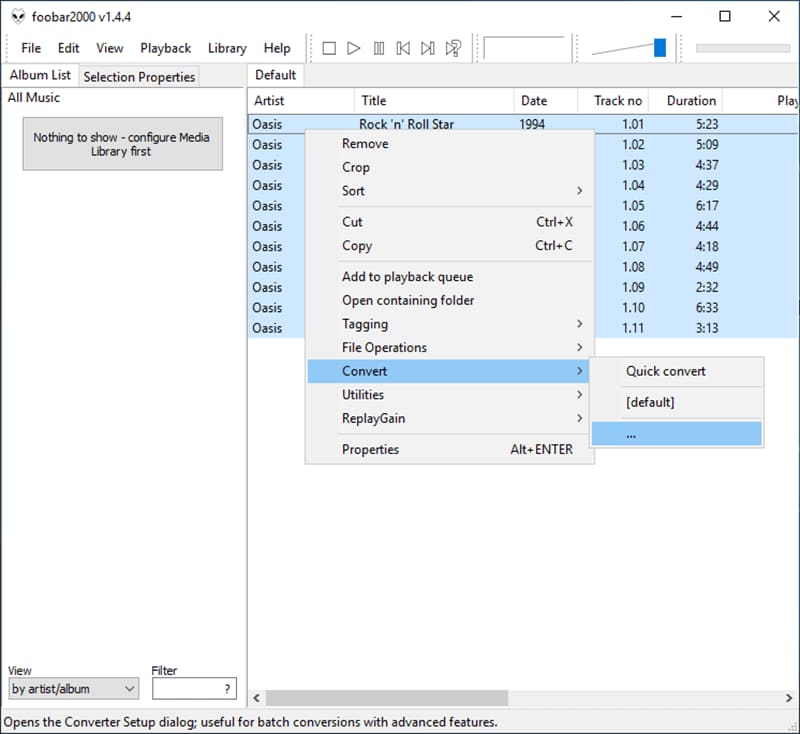
For at ændre MP3-indstillingerne skal du blot klikke på Flere indstillinger. Derfra kan du ændre bithastighed, kvalitet og andre kodningsmuligheder. Husk, at højere bithastigheder vil give dig bedre lydkvalitet, men de vil også gøre filstørrelsen større.
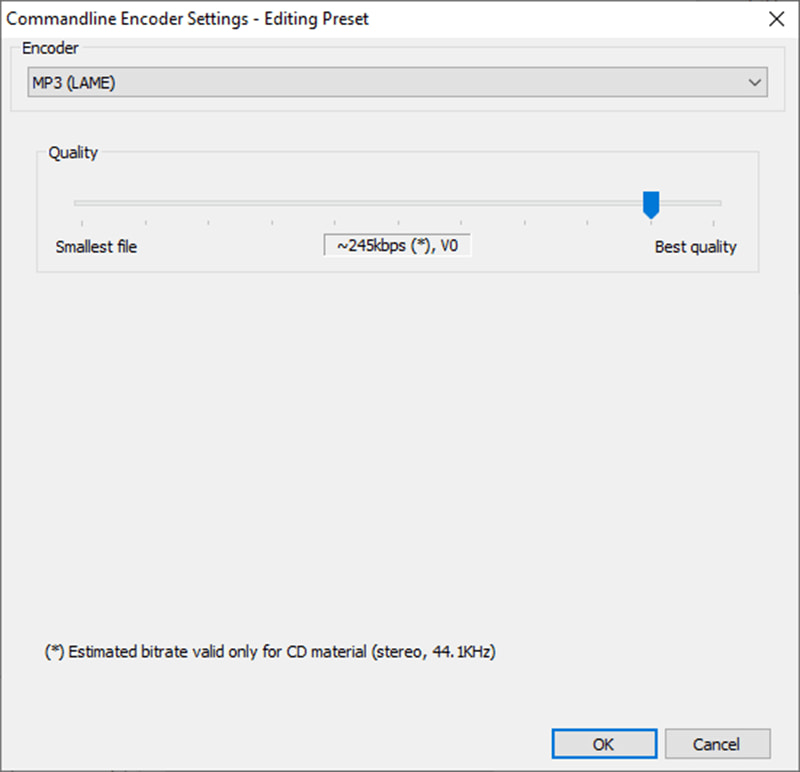
Angiv, hvor de konverterede MP3-filer skal gemmes ved at klikke Bestemmelsessted.
Klik Konvertere for at omdanne FLAC til MP3.
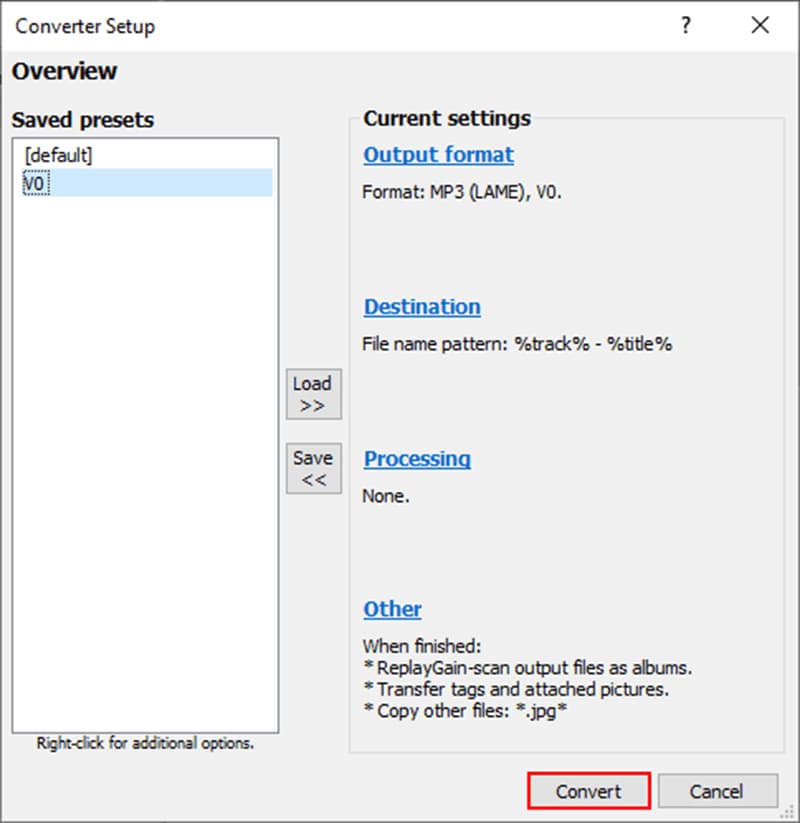
Hvis du har brug for en tværfunktionel lydafspiller og konverter, er foobar2000 perfekt. Men foobar2000 har begrænsede funktioner sammenlignet med mere avancerede lydværktøjer, såsom mangel på indbygget redigering og batchbehandling.
4. ArkThinker gratis videokonverter online – bedst til webbaseret konvertering
ArkThinker gratis lydkonverter online er et gratis onlineværktøj, der giver nemme webbaserede konverteringer. Det giver dig mulighed for at konvertere FLAC til MP3 uden at installere nogen software, hvilket gør det praktisk for både MacBook og Windows-brugere. Du kan massekonvertere FLAC til MP3 direkte fra din browser.
Åbn din webbrowser og naviger til ArkThinker gratis lydkonverter online. Der er ikke behov for registrering eller download af software.
For at komme i gang skal du bare trykke på Tilføj fil til Start knappen, og en pop-up vises, så du kan vælge FLAC fil fra din enhed.
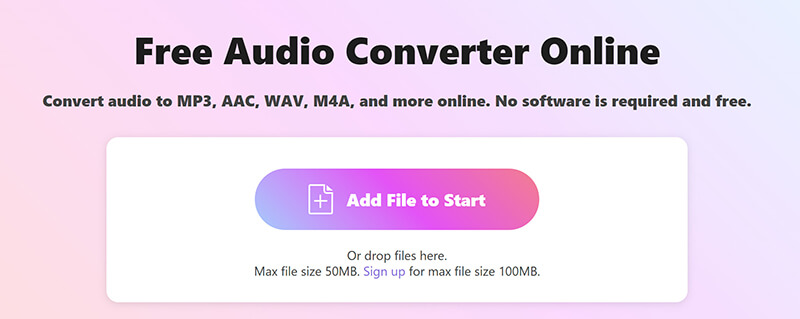
Når din FLAC-fil er blevet uploadet, indstilles standardoutputformatet til MP3. For at starte konverteringen skal du klikke på Konverter til MP3 knap.
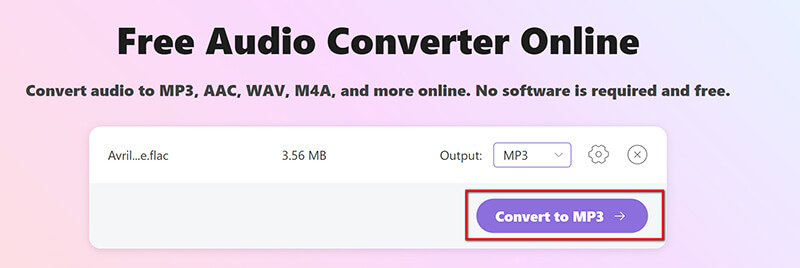
Du kan justere MP3-outputindstillingerne, før du fortsætter, ved at klikke på Gear-ikonet ud for MP3. I dette afsnit kan du ændre ting som bitrate, samplinghastighed og antallet af lydkanaler.
For optimal lydkvalitet skal du indstille bithastigheden til 320 kbps; hvis du foretrækker mindre filstørrelser, kan du reducere den til 128 kbps.

ArkThinker Free Audio Converter Online er en fantastisk mulighed, hvis du vil have et nemt onlineværktøj. Bare husk på, at den maksimale filstørrelse er 50 MB, men hvis du tilmelder dig, kan du konvertere filer op til 100 MB gratis.
5. FreeConvert – Bedst til tilpasning
FreeConvert er et populært onlineværktøj, der skiller sig ud for sine tilpasningsfunktioner. Uanset om du vil konvertere en enkelt fil eller lave en batchkonvertering fra FLAC til MP3, giver FreeConvert muligheder som at justere bithastigheden, så du kan tilpasse outputtet, så det passer perfekt til dine behov.
Åbn din browser og naviger til FreeConverts FLAC til MP3-konverter på https://www.freeconvert.com/flac-to-mp3.
Klik på Vælg Filer knappen for at uploade din FLAC-fil. Du kan vælge filer fra din computer, en URL, Google Drev eller Dropbox. Der er også en træk-og-slip-funktion til hurtig filupload.
Når filen er uploadet, skal du sikre dig det MP3 er valgt som outputformat. Du kan justere lydkvalitetsindstillingerne ved at klikke på indstillingsikonet ved siden af filen.
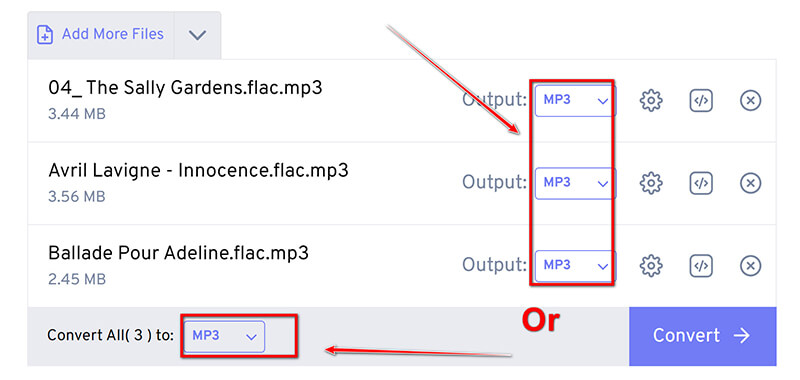
Du kan justere bitrate, sample rate og lydstyrke eller trimme lyden i dette trin ved at klikke på indstillingsmuligheden ud for MP3.
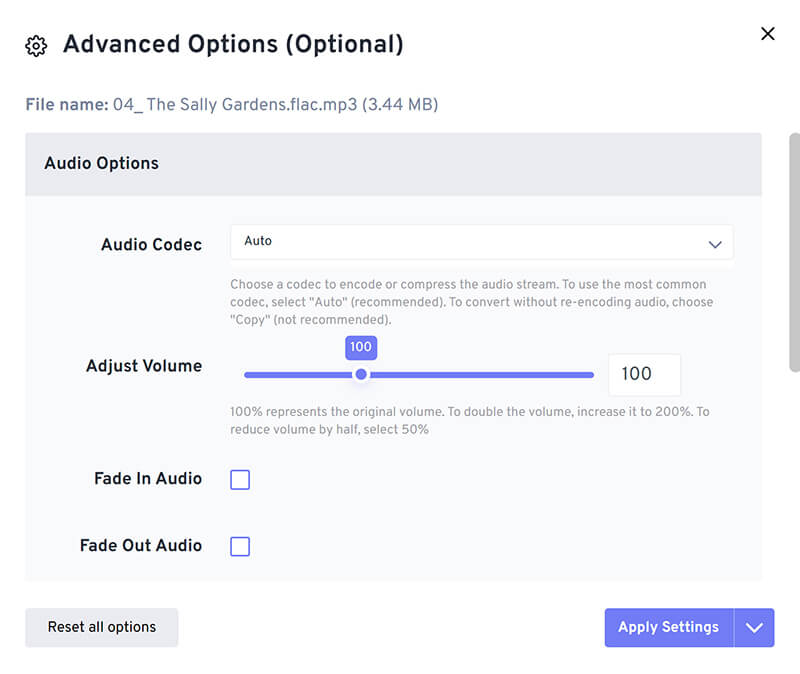
Når du har angivet præferencer, skal du klikke Konvertere for at begynde at omkode FLAC til MP3.
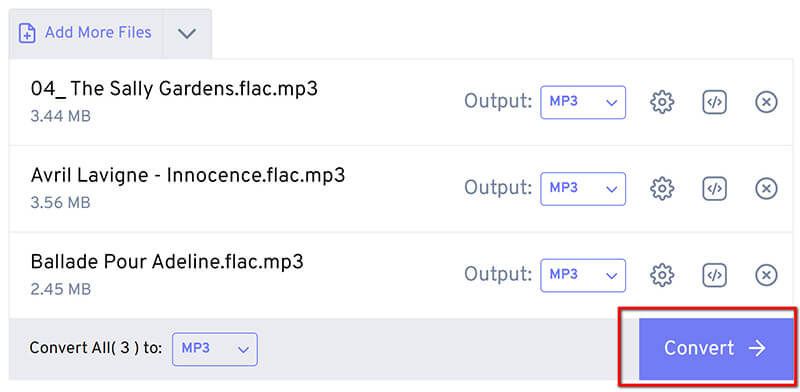
Når konverteringen er færdig, skal du bare trykke på Hent knappen for at gemme MP3-filen på din enhed.
Hvis du vil have noget, der er nemt at bruge, men som stadig lader dig tilpasse ting, er FreeConvert et solidt valg. Bare husk på, at det har nogle begrænsninger, såsom en grænse på 20 konverteringsminutter hver dag, annoncer, og det kan tage lidt længere tid at konvertere filer.
6. Restream – Bedst til enkelhed
Restream er et alsidigt onlineværktøj til at konvertere FLAC til MP3. Dette gør den ideel til brugere, der har brug for at administrere og konvertere lydfiler direkte uden at installere nogen software. Desuden kan denne online FLAC til MP3-konverter også ændre lyd- og videofiler til forskellige formater.
Åbn din webbrowser og naviger til Restream FLAC til MP3-konverter: https://restream.io/tools/flac-to-mp3-converter.
Se efter knappen Vælg fil, og vælg derefter den FLAC-fil, du vil konvertere fra dit lokale drev.
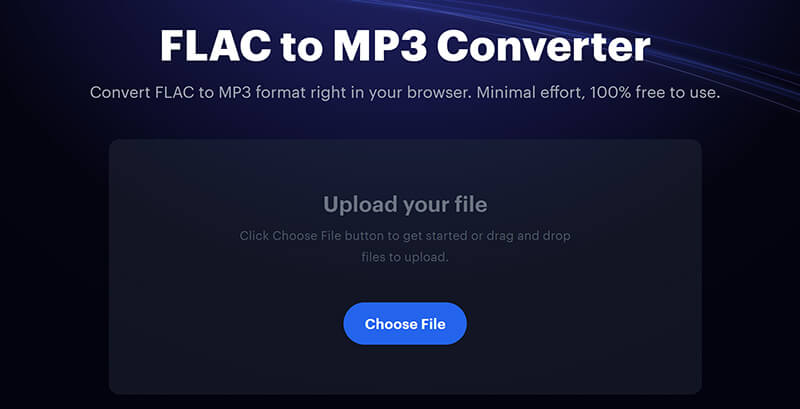
Efter upload af FLAC-filen vil Restream give dig den hurtige FLAC til MP3-konverteringsproces ved at klikke på Konvertere knappen for at starte den.
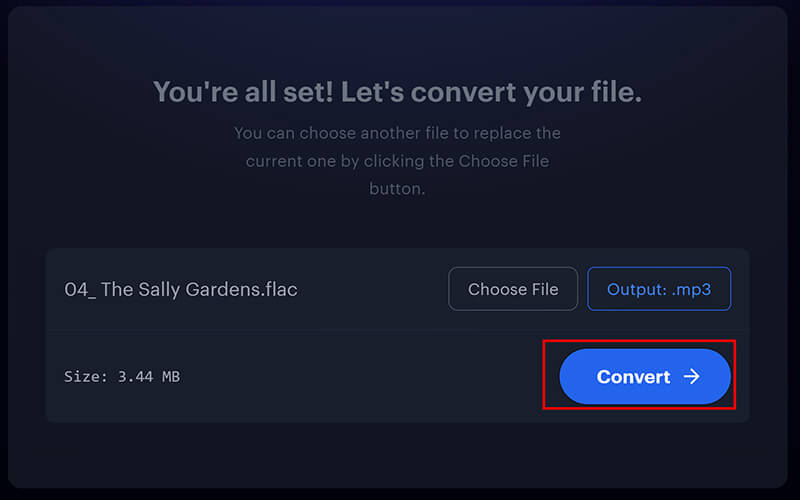
Når konverteringen er færdig, skal du downloade MP3-filen eller gemme den på din lokale enhed. Desuden giver det dig mulighed for at optage lydfil som MP3-optager i dette trin.
Restream er den mest direkte måde at konvertere FLAC til MP3 uden ekstra funktioner. Det understøtter dog ikke batchkonvertering, hvilket kræver, at brugere uploader og konverterer filer én ad gangen. Da det er en webtjeneste, afhænger det desuden af at have en pålidelig internetforbindelse. Hvis forbindelsen er langsom, kan det resultere i længere behandlingstider.
Konklusion
Konvertering af FLAC til MP3 er meget let med ovenstående 6 værktøjer. Til batchkonvertering med en lettere grænseflade er ArkThinker Video Converter Ultimate en god mulighed. For direkte konvertering online uden at installere nogen software, kan du ikke gå glip af ArkThinker Free Audio Converter Online og FreeConvert.
Hvilken metode fungerer bedst for din arbejdsgang? Har du andre forslag? Del dine tanker i kommentarerne!
Hvad synes du om dette indlæg? Klik for at bedømme dette opslag.
Fremragende
Bedømmelse: 4.7 / 5 (baseret på 400 stemmer)
Find flere løsninger
Top 5 MP3 Skype-optager til at fange Skype-samtaler Sådan konverteres WAV til MP3 i 5 værktøjer uden begrænsninger 4 måder at konvertere AVI til MP3 for at udtrække baggrundslyd 3 værktøjer til at optage MP3 på iPhone med høj kvalitet 2024 Bedste 4 MOV til MP3-konvertere online og offlineRelative artikler
- Konverter video
- Hvad er DAV-fil, og hvordan man spiller den
- Ultimativ anmeldelse til XMedia Recode [Trin inkl.]
- Bedste 5 måder at hjælpe dig med at konvertere QuickTime-format til MP4
- Sådan får du din MP4-film og eksporterer den fra VLC-afspiller
- VideoSolo Video Converter Ultimate Review [2024]
- Top 2 PAL til NTSC-software og hvordan man konverterer dem
- En pålidelig gennemgang af de toprangerede HEVC-konvertere
- En anmeldelse af Freemake Video Converter for at hjælpe dig ind i det
- Kan vi afspille MKV-filer på din iPhone, og hvordan man realiserer det
- ArkThinker gratis MKV til MP4 konverter online [hurtigt og sikkert]



